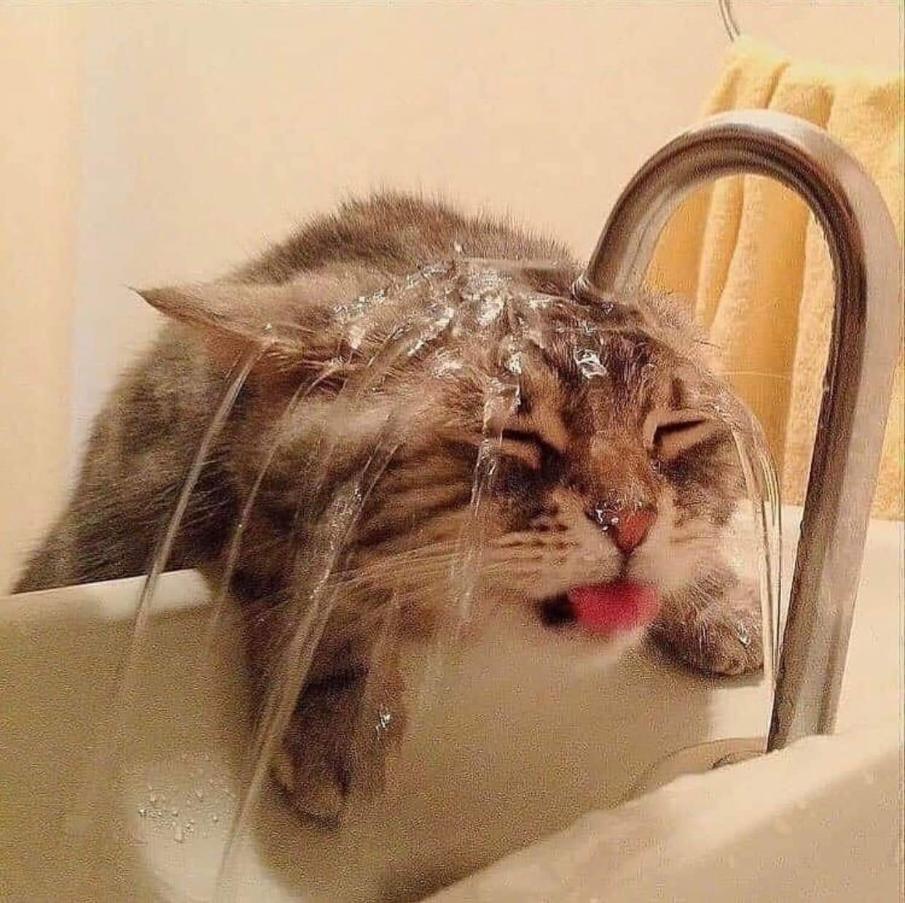
전체 글
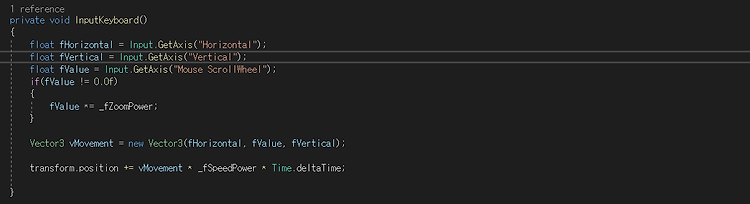
0703 Game RTS
앞에 날려먹음 개 빡 침 1. Chase 상태 1) Chase 추가하고 motion : Run_SwordShied 추가 2) Idle - Chase 서로 Make Transition ( Chase -> run 도 추가) 3) bool 형인 IsChase parameter 생성 4) IsChase 각각의 transition에 true, false 설정 + Has Exit Time 체크 해제 2. Attack 1) state 만들고 motion : NomalAttack01 연결 2) Chase - Attack 서로 Make Transition 3) bool 타입의 IsAttack parameter 만들고 각각의 trasition에서 condition을 추가해줌 4) "Player_Attack" 스크립트 생성..
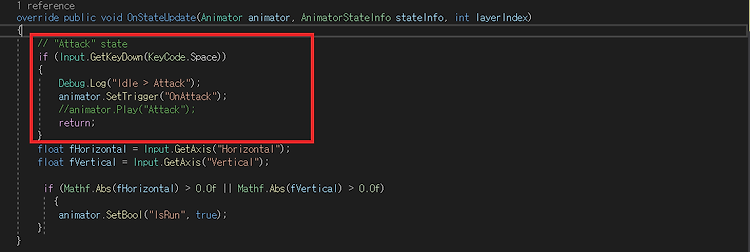
0702 Animator 02
1. Attak 상태 만들기 1) 이름이 OnAttack인 Trigger를 Prameter로 만듦 - Trigger는 true,false 할 필요없이 선택만하면 넘어가도록 함 2) Idle상태를 선택하고 Attack 상태와 서로 연결 (Make Transition) 3) Run 상태에서 Attack 상태로 가는 선 서로 연결 4) Idle > Inspector > Condition > OnAttack Trigger 선택 - Has Exit Time 체크 해제 5) Player_Attack 스크립트 만듦 6) Player_Idle.cs 에 코드추가 7) Player_Run.cs 에 코드추가 2. 적만들기 1) create empty > "Enemy" 2) trasnform Reset 후 Z : 15 3) ..
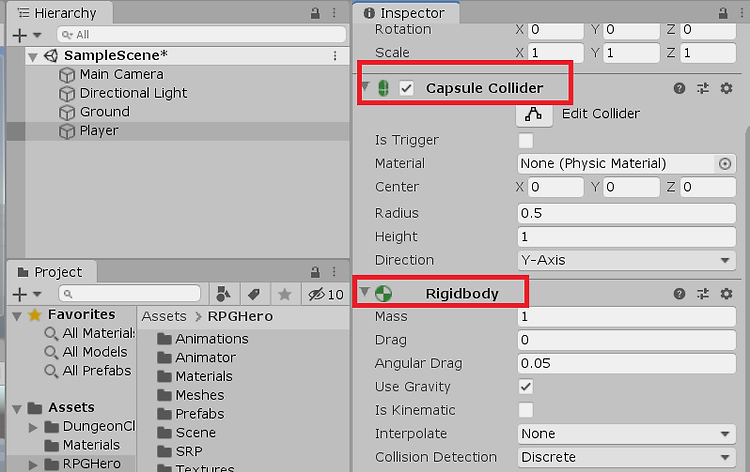
0702 Animation programming
1. 프로젝트 만들기 1) 이름 : "AnimationFSMProgramming" 2. 바닥 만들기 1) plane > "Ground" 2) Scale ( 10 1 10) 3) "mGround" material 만든 후 연결 4) 보기 쉽도록 색상을 바꾼다 (100 100 100 255), (+ 격자무늬 / tiling 10 10) 3. Asset 적용하기 1) 검색창에 "RPG Hero PBR HP Polyart"로 검색, 다운로드 후 import 2) "Dungeon Skeletons Demo" 도 다운 후 import (적으로 쓸 것) 4. 플레이어 만들기 1) create empty > "Player" 2) transform Reset 3) Add component 4) 물리의 의한 축 회전을 막..
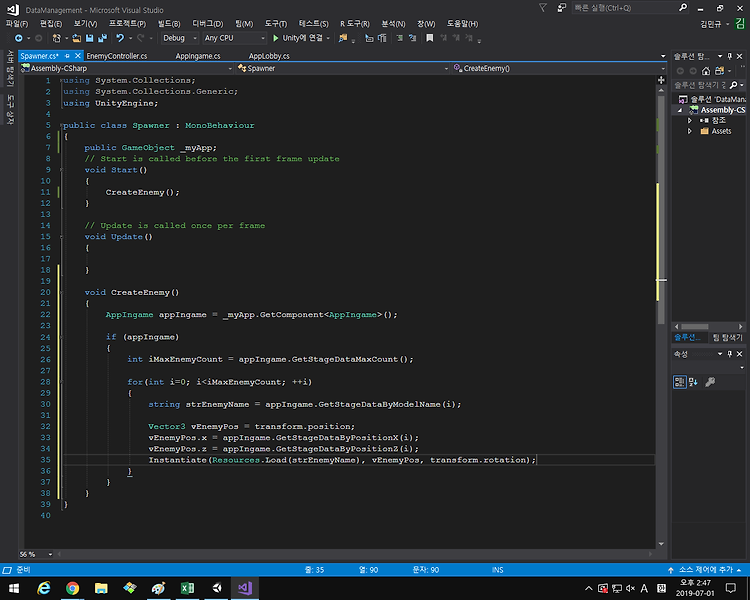
0701 데이터 관리
1. 새로운 프로젝트 만들기 1) 이름 : "DataManagement" 2) 새로운 scene 만들기 ex) 올림픽같은 게임이 있으면 종목에 따라 게임들이 다를건데, 이때는 scene을 다르게 설계하는게 낫지만 보통의 게임은 scene을 똑같이 설계하는것이 효율적임. 데이터만 다르게 scene은 한개! -> 이러한 템플릿을 만들 것임 3) Lobby창에서 설계중인지 확인할 것, 2. Panel 만들기 1) UI > Panel 만들고 색 지정하기 2) UI > Text > "TextStage" 만들고 setting 3. Button 만들기 1) UI > Button > "ButtonPlay" 2) setting 3) create empty > "App" -> transform 값 reset 4. C# S..
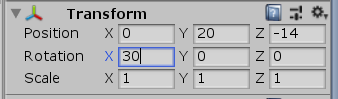
0625 Projectile 만들기 (발사체)
1. 새로운 프로젝트를 만듦 "Projectile" 2. 바닥 만들기 1) Plane > "Ground" > Transform ( Scale 100 1 100) 2) 바닥용 material인 "mGround" 생성 후 Ground 오브젝트와 연동. 3) Albedo > 격자무늬 > tiling (100 100) 4) Ground layer 추가후 Ground 오브젝트 layer를 Ground로 설정 5) 메인카메라 설정 3. Player 관련 1) capsule > "Player" > position (0 1 0) 2) mPlayer material 생성 후 연동 3) 색상 사용자 임의 변경 4) 플레이어의 건 만들기 - 자식으로 cylinder 생성 후 아래와 같이 setting 5) create em..
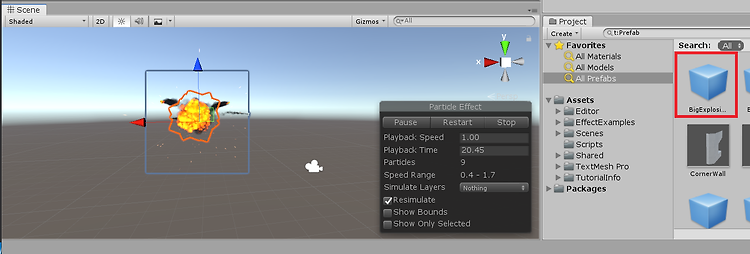
0625 CameraShake
1. "CameraShake" 프로젝트 생성 2. AssetStore에서 unity particle pack 다운 > import 1) BigExplosion prefab 드래그앤드롭 3. CameraShake.cs 스크립트 생성 후 Main Camera와 연동 1) 코드 작성 4. 폭발 이펙트 만들기 1) create empty object > "ExplosionTrigger" 생성 > Reset 2) BigExplosion asset을 자식으로 연결함. (자식 위치도 Reset) 3) ExplosionTrigger.cs 스크립트 만들고 같은이름 오브젝트로 연동. 4) 코드 작성 5) 링크 걸기 * CameraShake는 MainCamera의 컴포넌트이지만 컴포넌트 변수를 선언하게 GameObject를..